Bagaimana cara memperbaiki Windows 10 Tirai Hitam Kematian?

Banyak windows 10 pengguna menghadapi masalah layar hitam di mana layar komputer menjadi benar-benar hitam dan tidak ada yang bisa dilihat. Para ahli juga menyebut masalah windows 10 layar hitam kematian tidak menunjukkan apa-apa selain penunjuk tetikus. Ceritakan lebih banyak tentang layar hitam di windows sepuluh)
Apa
Apa itu kesalahan layar hitam?

itu windows 10 layar hitam adalah kesalahan di mana sistem komputer hanya menampilkan layar hitam tanpa pesan kesalahan. Pengguna yang melihat kesalahan untuk pertama kalinya tidak dapat menentukan kesalahan dan alasan di baliknya. Seperti sistem yang tidak menunjukkan kesalahan, menjadi sulit untuk memutuskan alasan di baliknya dan menyelesaikan kesalahan. Juga, karena tidak ada yang ditampilkan, pengguna tidak dapat menggunakan opsi apa pun untuk menghilangkan layar hitam.
Sering
layar hitam disebabkan di Windows sepuluh
itu windows 10 layar hitam kematian dapat terjadi karena sejumlah alasan, tetapi seperti yang dikatakan para ahli, alasan paling umum untuk masalah ini adalah:
Belum selesai
Instalasi windows sepuluhSetelah
memasang pembaharuanKesalahan
dalam perangkat lunak dan perangkat lunak driveMasalah
dengan layarPemanasan berlebihan
Perangkat kerasKekuasaan
masalah pasokan
Semua
Alasan-alasan ini dapat menyebabkan masalah layar hitam di windows
10. Namun, sebagian besar masalah layar hitam di windows mungkin
diselesaikan dengan beberapa teknik. Temukan cara terbaik untuk memperbaikinya
dia windows 10 kesalahan layar hitam.
Bagaimana
memperbaiki Windows 10 layar hitam
Solusi 1: Kesalahan perangkat lunak
Layar hitam dapat disebabkan oleh bug perangkat lunak. Kesalahan layar hitam yang paling sering terjadi ketika program perangkat lunak mengambil alih seluruh layar sistem Anda. Sebagian besar kesalahan disebabkan oleh program perangkat lunak berat seperti game dan pemutar media yang berjalan dalam mode layar penuh.
Di
Dalam kasus seperti itu, pengguna dapat memperbaiki masalah dalam hitungan menit
ikuti langkah ini
Melangkah
pertama:
Mulai program dan tonton dalam mode layar penuh.
Melangkah
2:
Coba jalankan program dengan resolusi berbeda.
Melangkah
3:
Jika masalah berlanjut, program mungkin tidak kompatibel dengan
perangkat keras, kartu grafis, atau sistem operasi Anda.
Melangkah
4:
Coba aktifkan windows mode kompatibilitas dan jalankan program di
sama
Melangkah
5:
Jika salah satu dari teknik ini tidak berhasil, Anda harus menghapus instalannya
program dan restart sistem untuk memecahkan masalah.
Solusi 2: Periksa koneksi monitor
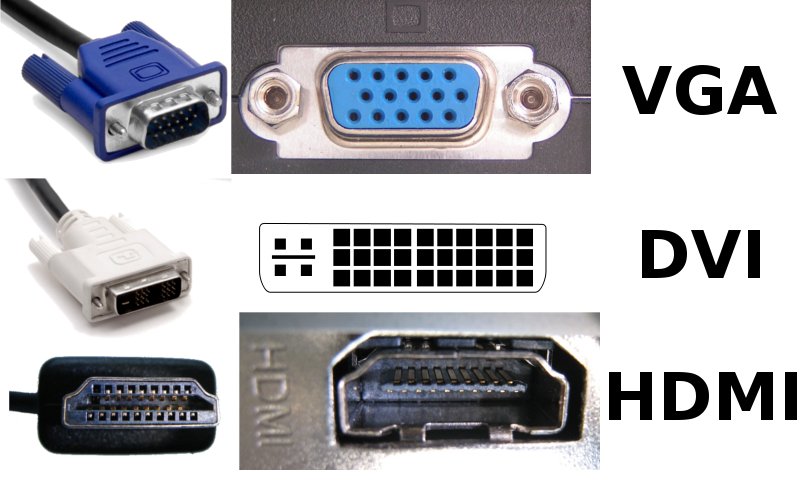
itu
Terkadang kabel dan koneksi dari CPU ke monitor bisa putus
Alasan kesalahan layar hitam. Selesaikan dengan langkah-langkah ini:
Melangkah
pertama:
Periksa semua koneksi, termasuk kabel power, HDMI, VGA,
Port tampilan dan kabel port petir untuk mendirikan bisnis
koneksi.
Melangkah
2:
Periksa semua konektor dan kencangkan semua seperti layar hitam
Kesalahan bisa disebabkan oleh konektor yang longgar.
Melangkah
3:
Lihat lampu daya di layar biasanya berubah menjadi merah
ketika tidak ada sinyal dari CPU.
Melangkah
4:
Juga, periksa kartu grafis, koneksi kabel, dan catu daya.
Melangkah
5:
Dalam hal laptop, Anda harus memeriksa apakah itu bukan
sambungkan ke TV atau monitor eksternal. Putuskan Sambungan Eksternal
tampilan atau tekan windows tombol + P dan lagi P, diikuti dengan tombol enter
kunci.
Solusi 3: Putuskan sambungan perangkat USB
Beberapa
Pengguna yang menghubungkan perangkat eksternal dapat menyebabkan layar hitam
kesalahan. Dalam kasus seperti itu, USB yang tidak perlu harus dihapus
perangkat seperti drive eksternal, game, dan perangkat multimedia
perangkat. Lanjutkan dengan langkah-langkah ini:
Melangkah
pertama:
Tekan tombol daya dan tahan selama 10 detik untuk mematikannya
turun
Melangkah
2:
Lepaskan perangkat dan mulai ulang sistem.
Ya
kesalahan disebabkan oleh perangkat USB yang tidak kompatibel, itu akan dihapus.
Solusi 4: Boot ke mode aman
Kadang-kadang
Kesalahan layar hitam terjadi karena startup sistem yang tidak tepat. Di
Dalam hal ini, pengguna harus mematikan sistem secara paksa dan menyalakannya
lagi Tidak mudah untuk mematikan sistem dalam periode gelap
layar atas windows 10. Namun, pengguna dapat melakukannya sambil mempertahankan kekuatan
tombol selama 10 detik.
Melangkah
pertama:
Tekan tombol daya pada sistem untuk memulai sistem.
Melangkah
2:
Kemudian tekan dan tahan tombol Start/Power selama 10 detik untuk mematikannya sekali
sekali lagi
Melangkah
3:
Sekali lagi, tekan tombol daya di komputer Anda untuk memulai sistem
ketiga kalinya. Sekarang komputer akan masuk windows mode pemulihan.
Sebagai sistem masukan windows Mode pemulihan, pengguna harus mengikuti langkah-langkah ini
Melangkah
4:
Buka Pengaturan Startup dengan tautan di bawah ini
Memecahkan masalah
-> Opsi Lanjutan -> Pengaturan Startup
Melangkah
5:
Kemudian klik Restart dan sistem akan restart.
Melangkah
6:
Seperti sistem, tekan F5 untuk memilih dan memulai sistem di
mode aman
Solusi 5: Windows 10 pembaruan
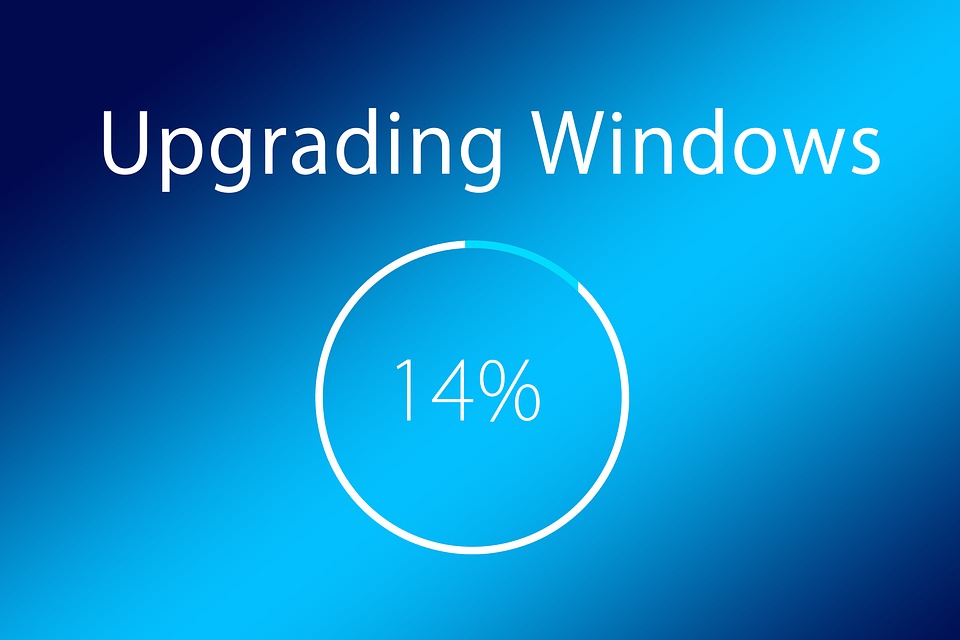
Satu
pembaruan dari windows Ini juga dapat menyebabkan kesalahan dalam sistem. Beberapa pengguna
pengalaman layar hitam setelah instalasi windows memperbarui.
Setiap orang mengalami windows
Unit 10 D penuh
setelah menginstal pembaruan. Jika kesalahan tiba-tiba menyebabkan
Setelah memperbarui, pengguna harus menghapus pembaruan untuk menghapus
kesalahan dan restart sistem.
Bagaimana
untuk memulihkan data setelah perbaikan
Menghapus kesalahan layar hitam dapat menyebabkan kehilangan data dan Anda memerlukan alat pemulihan data untuk memulihkannya. Alat pemulihan Data Pemulihan dapat membantu Anda memulihkan data setelah memperbaiki kesalahan layar hitam sistem. Instal Pemulihan Data Recoverit untuk PC dan ikuti langkah-langkah ini untuk memulihkan semua data Anda dalam hitungan menit.
Melangkah
1: Pilih tempat
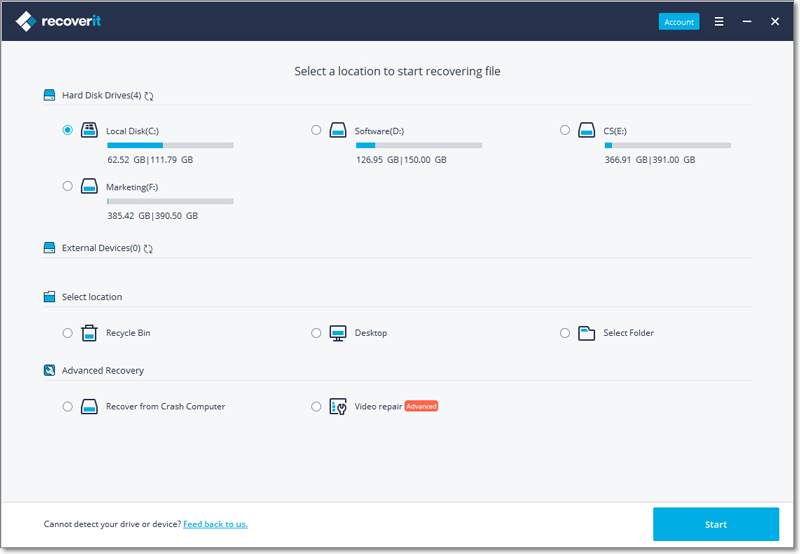
Memilih
lokasi di mana Anda kehilangan file dan data. Setelah memilih
drive atau folder, klik “Mulai” untuk memindai drive yang dipilih
atau lokasi.
Melangkah
2: Pindai lokasi
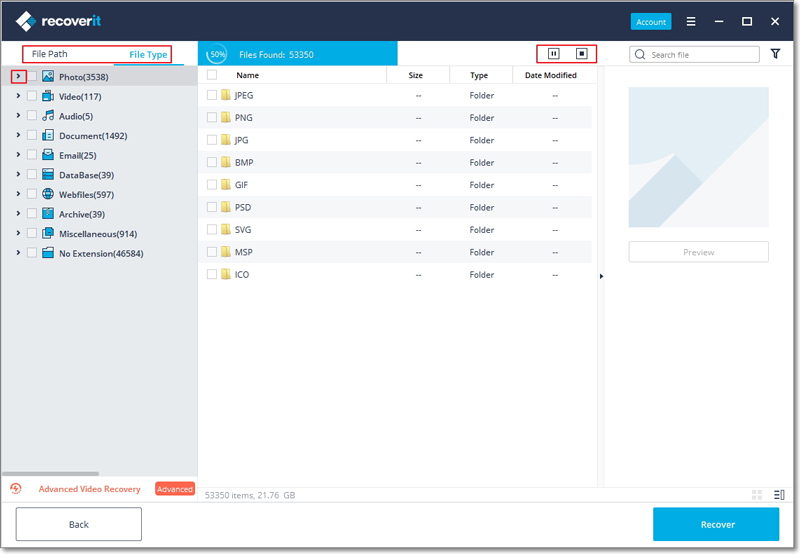
itu
Alat pemulihan data memulai analisis umum lokasi yang dipilih oleh
pengguna Jika ukuran file atau jumlah data besar, pindai
Mungkin butuh waktu sedikit lebih lama. Pengguna dapat berhenti memindai untuk mengambil
segera mengajukan.
Melangkah
3: Pratinjau dan pulihkan
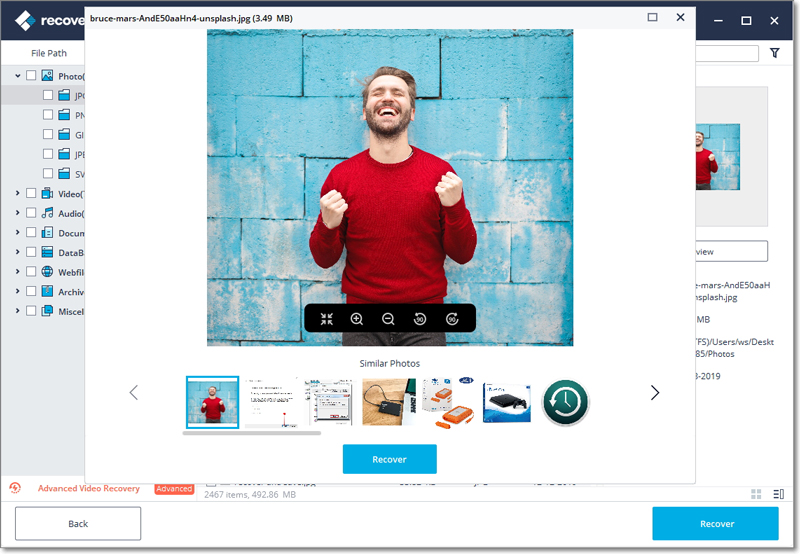
Restore Tool memberi Anda pratinjau file Anda sebelum memulihkannya. Anda dapat memilih file yang Anda inginkan dan klik tombol “Pulihkan” untuk memulihkannya. Setelah mengklik tombol “Pulihkan”, pilih jalur untuk menyimpan file yang ingin Anda pulihkan.
Terakhir
Kata-kata
Kesalahan layar hitam pada komputer dapat terjadi karena sejumlah alasan. Anda dapat memperbaiki kesalahan dengan solusi yang dibahas di atas. Jika Anda kehilangan data karena kesalahan layar hitam, pulihkan data dengan perangkat lunak terbaik: Pulihkan.




